TS動画を手際よく編集してスリム化:寝てる間にエンコード
 インストール&準備編でツールの準備ができたら、さっそくCMカット作業とエンコードを行おう。作業の前に、TS動画を編集ソフトで読み込めるようにするための処理が必要となるが、今回用意した特製ツールを使えば、最小限の手間で済ませられるぞ。
インストール&準備編でツールの準備ができたら、さっそくCMカット作業とエンコードを行おう。作業の前に、TS動画を編集ソフトで読み込めるようにするための処理が必要となるが、今回用意した特製ツールを使えば、最小限の手間で済ませられるぞ。
前処理を実行するために必要な操作は、処理したいTSファイルを選択してクリップボードにコピーし、「TSDemux.js」を実行するだけだ。処理には多少時間がかかるが、全自動で実行されるので、ほかのことをしながら待てばいい。
事前処理が終ったファイルは、番組ごとにフォルダ分けされて保存される。フォルダ内の「!load.js」というファイルを実行すると、特製ツールに同梱の編集ソフト「VirtualDub」で動画が読み込まれるぞ。このとき、設定に従って保存先ファイルパスが生成され、クリップボードにコピーされる。
CMカット作業やエンコード設定を行ったら、保存ダイアログにペーストするだけで、適切な名前で保存できるので楽チンだ。エンコードには時間がかかるので、保存するときに「ジョブコントロールに追加」をオンにしておいて、寝る前にでもまとめて実行するといいぞ。
■ 特製ツールでエンコード前の作業を効率化
エクスプローラなどで、録画されたTSファイルを選択し、「Ctrl+C」キーでクリップボードにコピーしよう
特製ツールのフォルダ内の「TSDemux.js」を実行する。BonTsDemuxなどによる編集前処理が開始される。番組1本あたり数分程度の時間がかかるので、食事などの前にでも実行しよう
TSファイルと同じ名前でフォルダが作られ、変換されたファイルが出来上がる。フォルダ内にある「!!load.js」を実行しよう
特製ツールに同梱の編集ソフト「VirtualDub」で動画が開かれるので、CMカットや圧縮の設定を行おう。下部のバーで位置を移動して、「Home/End」キーで範囲選択、「Del」キーで削除が行える。また、メニューの「映像」→「圧縮」、「音声」→「圧縮」で、圧縮方式や画質を設定しよう
!!load.jsが実行されたときに、クリップボードに保存先ファイル名がコピーされているので、メニューの「ファイル」→「名前を付けて保存」などで保存ダイアログを出して貼り付けよう。(フルパスになっているので、保存先フォルダに移動する必要はない)下のチェックボックスにチェックを入れて「OK」を押せば、エンコードのジョブが登録される
すべての動画をジョブコントロールに追加したら、メニューの「ファイル」→「ジョブコントロール」でジョブコントロール画面を出して「開始」ボタンでエンコードを開始しよう
■ フィルタのテンプレートを作成する
TSDemux.ahkは、VirtualDubに動画を読み込ませるために、動画ファイル本体の読み込みや解像度の変更などの命令を記述した「AviSynth」のスクリプトを生成している。このスクリプトのひな形ファイルは、「avs_template」フォルダに格納されている。アニメの作品名をファイル名にしてひな形ファイルを作っておけば、作品ごとに適切な解像度でエンコードしたりできるぞ。
特製ツールのフォルダ内の「avs_template」フォルダには、「!sample!16-9(1280x720).avs」のような名前のサンプルひな形ファイルが用意されている。これをコピーして、図のように名前を設定を適用したいアニメの作品名に変更しよう。なお、対応するひな形ファイルがない番組では、「default.avs」が使用されるぞ
■ しょぼカレでアニメの録画予約
アニメの録画予約をするときは、アニメや特撮に特化した番組表サイト「しょぼいカレンダー」のiEPGを使うのがオススメだ。番組名に作品名と話数、サブタイトルがきっちり含まれるので、どんな内容だったかが分かりやすい。また、今回用意した特製ツールの保存先ファイル名生成機能では、しょぼいカレンダーの番組名が認識されると、作品名ごとにフォルダ分けされたファイルパスが生成されるぞ。
| しょぼいカレンダー | ||
| 運営:gae | ||
録画したい番組の左上の時間表示をクリックすると、iEPG形式の番組データがダウンロードされる。iEPGに対応した録画予約ソフトがインストールされていれば、録画予約が登録されるぞ。なお、右上の「設定」で、表示する放送局の選択などが可能だ
■ Avisynth用透過性ロゴ除去フィルタは必携
画面の右上には、デジタル放送のテレビ局ロゴや、「アナログ」のマークが表示されてうっとおしい。Avisynth用の「透過性ロゴフィルタ」プラグインで除去してしまおう。
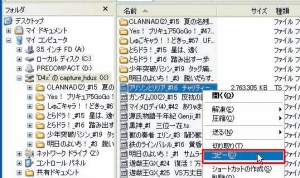
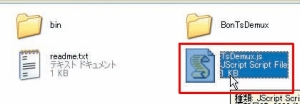
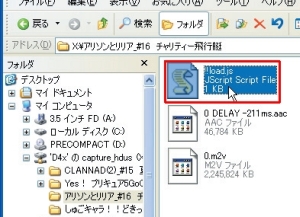
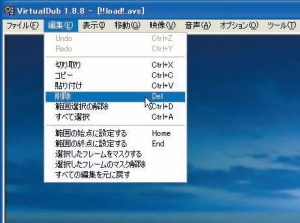


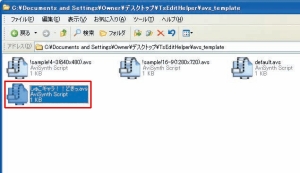
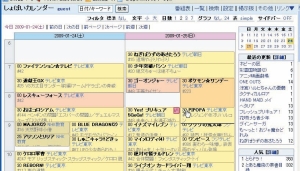
 全世界1,000万以上ダウンロード超え!水分補給サポートアプリ最新作『Plant Nanny 2 - 植物ナニー2』が11/1より日本先行配信開始中
全世界1,000万以上ダウンロード超え!水分補給サポートアプリ最新作『Plant Nanny 2 - 植物ナニー2』が11/1より日本先行配信開始中 たこ焼きの洞窟にかき氷の山!散歩を習慣化する惑星探索ゲーム『Walkr』がアップデート配信&6/28までアイテムセール開始!
たこ焼きの洞窟にかき氷の山!散歩を習慣化する惑星探索ゲーム『Walkr』がアップデート配信&6/28までアイテムセール開始! 【まとめ】仮想通貨ビットコインで国内・海外問わず自由に決済や買い物ができる販売サイトを立ち上げる
【まとめ】仮想通貨ビットコインで国内・海外問わず自由に決済や買い物ができる販売サイトを立ち上げる TS動画を手際よく編集してスリム化:インストール&準備編
TS動画を手際よく編集してスリム化:インストール&準備編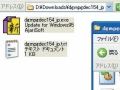 地デジ攻略・TS編集編:音ズレを撲滅!(1) TSの音を分離
地デジ攻略・TS編集編:音ズレを撲滅!(1) TSの音を分離 動画に自作の字幕やテロップを入れてみたい。
動画に自作の字幕やテロップを入れてみたい。 地デジ攻略・TS編集編:音ズレを撲滅!(2) AviUtlを使う
地デジ攻略・TS編集編:音ズレを撲滅!(2) AviUtlを使う ブログの記事を有料課金化!登録ユーザーのみが読めるコンテンツを作成する
ブログの記事を有料課金化!登録ユーザーのみが読めるコンテンツを作成する 圧縮・音ズレ回避など 地デジTSをお手軽編集するツールまとめ
圧縮・音ズレ回避など 地デジTSをお手軽編集するツールまとめ
